Sageli võite sattuda tohutute Exceli failideni, millel on palju saldosid ja tähtaegu. Võimalik, et peate leidma viisi, kuidas tõsta esile kõiki neid kliente, kes peaksid tasuma oma summa, et vältida viivistasusid. Sellistel juhtudel oleks tõesti kasulik rakendada oma Exceli lehel reeglit, et need saldosummad esile tõsta. Selles artiklis selgitame mõne lihtsa sammuga, kuidas saate selle ülesande hõlpsalt teha. Loodetavasti naudite lugemist!
Näidisandmed
Oletame, et teil on järgmised näidisandmed. Veerus Nimi, on teil oma klientide nimed. Veerus Tasakaal, on teil nende poolt makstavad saldosummad ja veerus C on igale kliendile vastavad maksetähtpäevad.
Tabeli ülaosas on teil lahter, B1, mille sees on kuupäev, millest alates tuleb trahvid sisse nõuda. See tähendab, et kui iga kliendi maksetähtpäeva väärtus on väiksem kui B1-s olev kuupäevaväärtus, peab ta trahvide vältimiseks maksma vastava saldosumma.
Meie nõue on trahvide vältimiseks saldosumma esile tõsta, kui see tuleb maksta.
REKLAAM
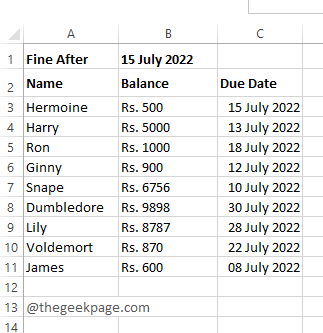
Lahendus
Samm 1: Esiteks, valige väärtused veerus, Tasakaal, mida soovite esile tõsta.
Pärast seda klõpsake nuppu KODU vahekaarti ja seejärel klõpsake nuppu Tingimuslik vormindamine rippmenüü nupp.
Klõpsake valikute loendis nuppu Uus reegel.
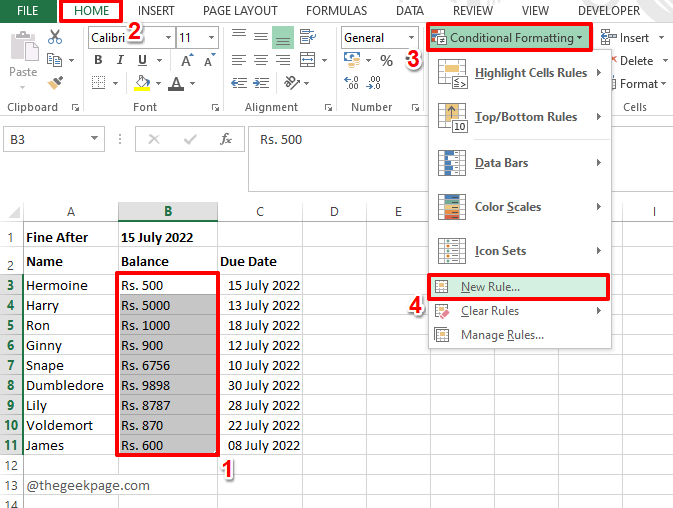
2. samm: peal Uus vormindamise reegel akna all Valige reegli tüüp jaotises klõpsake nuppu Kasutage valemit, et määrata, milliseid lahtreid vormindada.
Nüüd all Redigeerige reeglite kirjeldusi väljale tippige oma valem.
Kuna ma tahan lahtrid esile tõsta Tasakaal veerus, mis põhineb kuupäevasõltuvustel, nagu on mainitud Näidisandmed ülaltoodud jaotises olen oma valemi koostanud järgmiselt.
=C3 < $B$1
Mittee: Peame kontrollima kõiki väärtusi Tähtaeg veerg vastu Hea pärast kuupäev, mis on lahtris olemas B1. Seega peaks C3 muutuma ja B1 olema konstantne. Seetõttu panime $ lahtri B1 sümbol, et hoida see konstantsena.
Kui olete valemiosaga lõpetanud, asume vormindamise osa juurde. Selleks klõpsake nuppu Vorming nuppu.
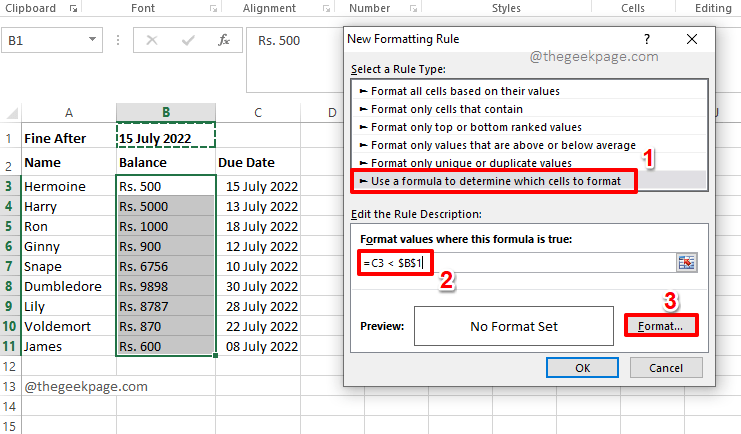
3. samm: saate valida mis tahes vormingu vastavalt oma valikule. Kuna ma tahan, et lahtrid oleksid esile tõstetud, olen läinud lehele Täida sakk esimene.
Siis on mul valitud a värvi. Näidiseelvaadet näete all Näidis osa. Kui olete kõik lõpetanud, vajutage nuppu Okei nuppu.
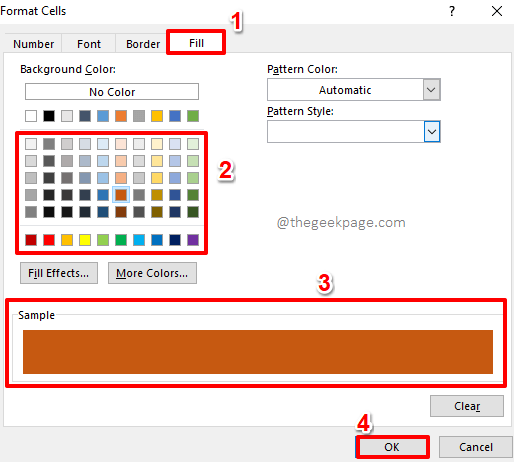
4. samm: Kui olete tagasi Uus vormindamise reegel aken, vajuta Okei nuppu.
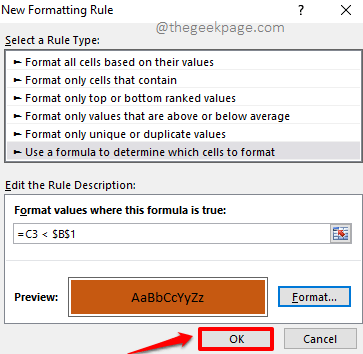
5. samm: See on kõik. Kõik rakud Tasakaal veerud, millel on tasumata saldo, tõstetakse nüüd automaatselt esile.
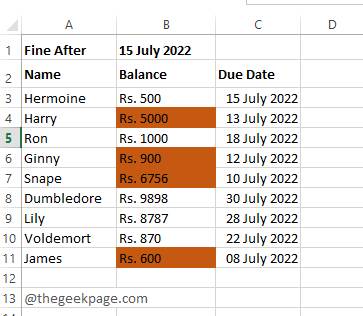
Andke meile kommentaaride jaotises teada, kui teil on mõne sammuga seoses muret. Oleme alati siin, et aidata.
Olge kursis, et saada rohkem lahedaid nippe, näpunäiteid, juhendartikleid ja häkkimisi.
Samm 1 - Laadige alla Restoro PC Repair Tool siit
2. samm - Arvutiprobleemide automaatseks otsimiseks ja lahendamiseks klõpsake nuppu Start Scan.


